前提条件とガイドライン
Nexus ダッシュボード クラスタの展開に進む前に、次の手順を実行する必要があります。
-
デプロイ概要 に記載されている一般的な前提条件を確認して完了します。
このガイドは Nexus ダッシュボード UI から、または『Cisco Nexus ダッシュボード ユーザ ガイド』でオンラインから入手可能です。
-
展開予定のサービスのリリース ノートに説明されている追加の前提条件を確認し、条件を満たすようにしてください。
-
サーバーで Red Hat Enterprise Linuix(RHEL)リリース 8.4 または、8.6 が実行されていることを確認します。
Nexus ダッシュボードのこのリリースは、RHEL の物理展開と仮想展開のどちらもサポートしています。

(注)
ラボやテストなどの非運用展開の場合、既存の Red Hat Enterprise Linux インストールでの Nexus ダッシュボードの展開セクションの手順 4 で追加のパラメータをインストーラに渡すことで、他の Linux 流通に展開できます。
./nd-installer setup ./examples/nd-linux-input.yaml skip-os-version-check
-
サーバーの
/varパーティションに少なくとも 20 GB の使用可能なディスク領域があることを確認します。インストールプロセスには、一時インストールファイルを抽出するための追加のディスク容量が必要です。
-
RHEL では、単一ノードまたは 3 ノード(すべての
マスターノード)クラスタのみ展開することができます。このクラスタフォームファクタでは、
ワーカーノードまたはスタンバイノードの追加はサポートされていません。 -
RHEL で展開されたクラスタは、Nexus ダッシュボード ファブリック コントローラ(NDFC)、リリース 12.1(1) 以降のサービスと SAN コントローラの展開タイプのみをサポートします。
他の Nexus ダッシュボードサービスまたは別の展開タイプの NDFC を実行する場合は、他のフォームファクタの 1 つを展開する必要があります。Nexus ダッシュボードクラスタのフォーム ファクタごとにサポートされるサービスの詳細については、「Cisco Nexus ダッシュボードクラスタのサイズ」および「Nexus ダッシュボードとサービスの互換性マトリックス」を参照してください。

(注)
スタンバイ ノードとワーカー ノードは、このクラスタ フォーム ファクタではサポートされていません。
-
次のシステム レベルの要件が満たされていることを確認します。
-
インストーラで指定し、ノードの管理とトラブルシューティングに使用できる、各クラスタノードの既存の Linux ユーザー。
Nexus ダッシュボードノードのシステムに接続できるシステムユーザーは 1 人だけです。詳細については、展開後に「RHEL での Nexus ダッシュボード展開に関するトラブルシューティング」を参照してください。
-
すべてのノードのシステムクロックを同期する必要があります。
chronyなどのシステムユーティリティを使用すると、ノード間での正確な時刻同期を確実に行うことができます。
(注)
デフォルトでは、RHEL の Nexus ダッシュボードインストーラは、
chronyを使用してシステムクロックが同期されていることを確認します。別のシステムを使用してクロックを同期する場合は、インストール時に./nd-installer setup input.yaml skip-ntp-checkを使用して、デフォルトの検証を無視することができます。
-
Skopeo パッケージがインストールされています。
Skopeo はこのドキュメントの範囲外ですが、簡単に言うと、
yum install skopeoコマンドを使用してパッケージをインストールすることができます。 -
スワップファイルが無効になっています。
スワップを無効にするには、
/etc/fstabファイルからそのエントリを削除し、サーバーを再起動します。 -
Nexus Dashboard ソフトウェアを展開する前に、
firewalldおよびlibvirtサービスをインストールし、停止して無効にする必要があります。

(注)
Nexus ダッシュボードソフトウェアを展開すると、次の追加のシステムレベルの変更が適用され、追加のディレクトリおよびクラスタ独自の SSH サーバーからの実行可能ファイルが許可されます。
/usr/bin/chcon -R -t bin_t /mnt/atom /usr/bin/chcon -R -t bin_t /mnt/linux /usr/bin/chcon -R -t bin_t /opt/apic-sn /usr/bin/chcon -t ssh_home_t -R /data/services/issh/ssh_host_rsa_key /usr/bin/chcon -t ssh_home_t -R /data/services/issh/intssh /usr/sbin/semanage port -a -t ssh_port_t -p tcp 1022
-
-
十分なシステムリソースがあることを確認します。
RHELで展開する場合、展開できるノードには2 種類あります。
表 1. 導入要件 デフォルト ノード プロファイル
大規模ノードプロファイル
-
16 vCPU
-
64 GB の RAM
-
データボリューム用に 500GB SSD ストレージ、システムボリューム用に追加の 100GB。
すべてのノードは SSD またはより高速なストレージに展開する必要があります。
-
RHEL の管理インターフェイスに加えて 2 つのネットワーク インターフェイス。
-
32 vCPU
-
128 GBのRAM
-
データボリューム用に 3TB SSD ストレージ、システムボリューム用に追加の 100GB。
データボリュームは、ドライブがオペレーティングシステムに単一のデバイスとして認識されている限り、複数のドライブの組み合わせ(RAID 構成など)にすることができます。
すべてのノードは SSD またはより高速なストレージに展開する必要があります。
-
RHEL の管理インターフェイスに加えて 2 つのネットワーク インターフェイス。
-

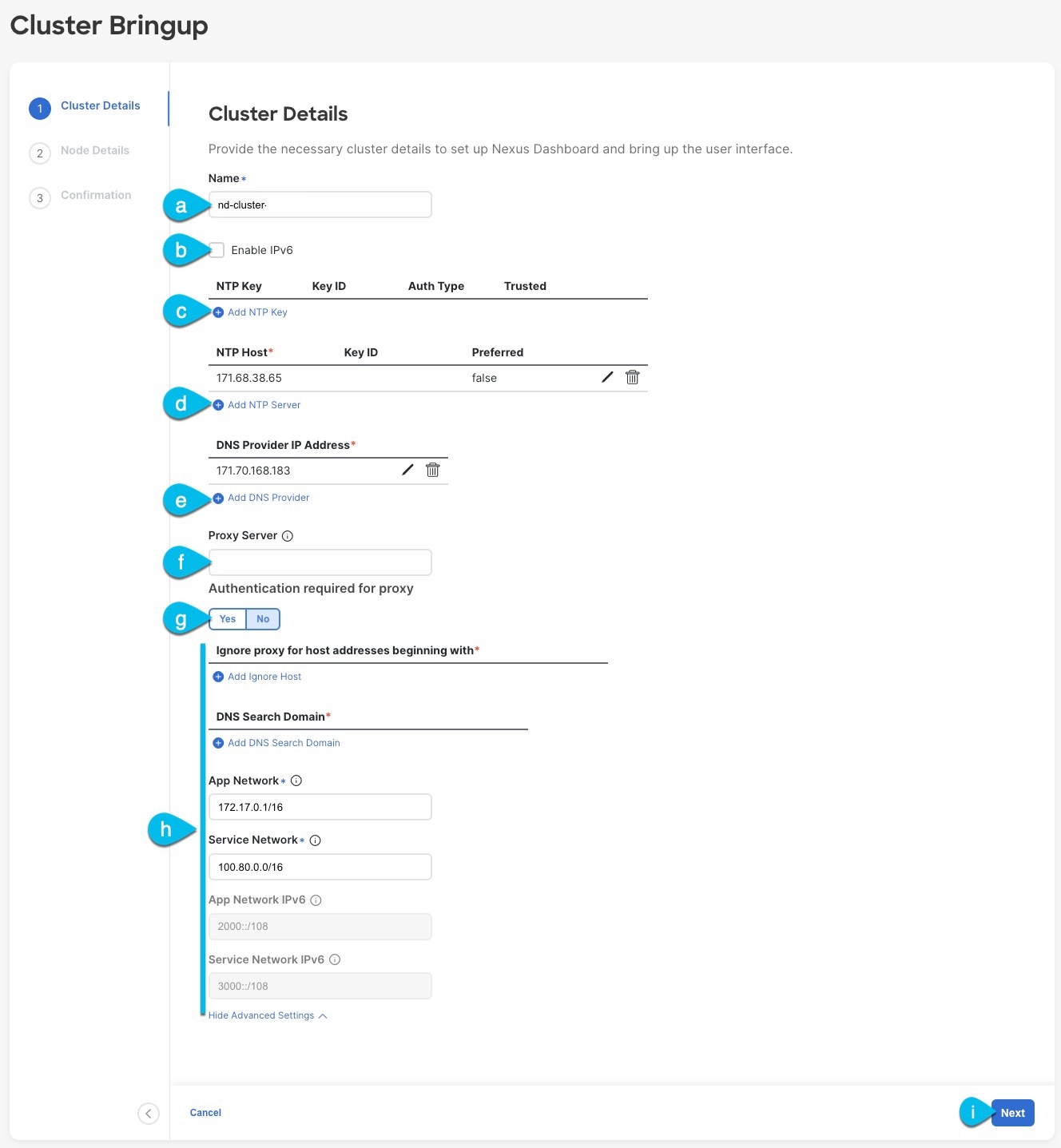

 フィードバック
フィードバック